Como todos sabemos, la seguridad informática es una parte esencial cuando navegamos por Internet. Desde Windows XP, Microsoft ha creado un firewall de Windows para proteger el sistema operativo de amenazas y malware. Sin embargo, el firewall de Windows se puede usar para permitir o bloquear el acceso a Internet a ciertas aplicaciones. Esto es especialmente útil si utiliza conexiones con contador. Además, si considera que cualquier aplicación es peligrosa o vulnerable, puede bloquear el acceso a la red. Bueno, en este post veremos cómo bloquear un programa usando el firewall de Windows 10 para dejar de acceder a Internet. Veamos cómo podemos hacerlo.
Índice:
- Ve a las escaleras.
- Echa un vistazo al tutorial en vídeo.
Pasos para bloquear un programa en Firewall de Windows
El otro método que propongo es crear reglas de salida para bloquear programas. Para ello, debe ingresar a la configuración avanzada del Firewall de Windows. Tenga en cuenta que los siguientes pasos son totalmente compatibles y probados para los sistemas operativos Windows 7, 8, Win 10, Vista y XP.
Pasos:
- Pulse la combinación Win + R y ejecute el siguiente comando wf.máster en eso. Se abrirá otra ventana en la pantalla (firewall de Windows defender con seguridad avanzada).
wf.msc
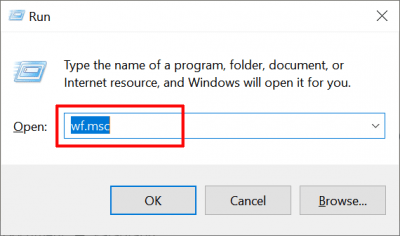
- Haga clic en Reglas de salida. Si la configuración del cortafuegos está atenuada, pruebe esto para solucionarlo.
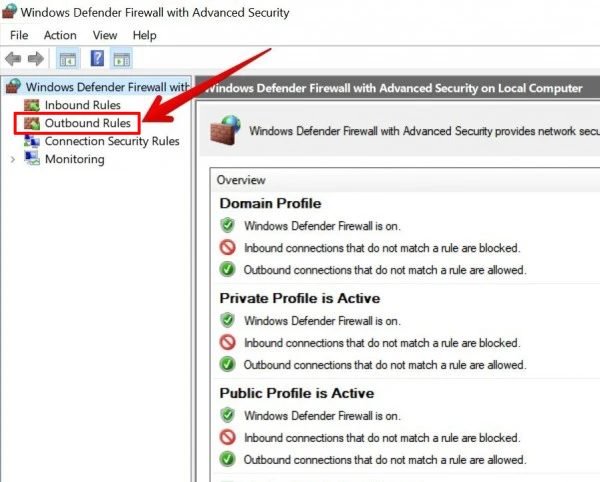
- A continuación, cree una nueva regla haciendo clic con el botón derecho en las reglas salientes.
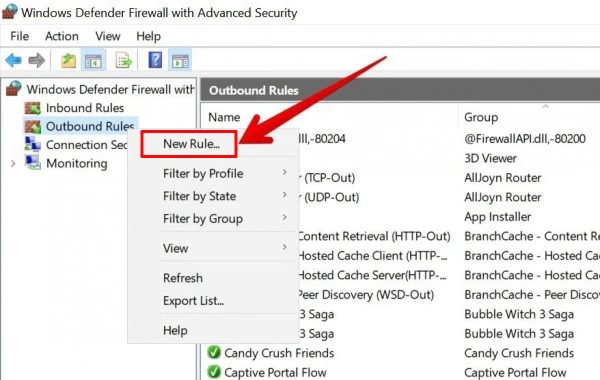
- Seleccione la opción Programa y haga clic en el botón Siguiente.
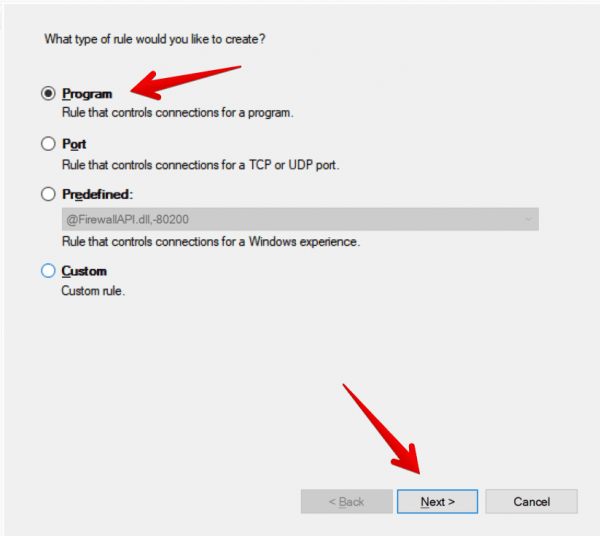
- A continuación, vaya a la ubicación del archivo ejecutable del programa haciendo clic en examinar. Presione Siguiente para continuar.
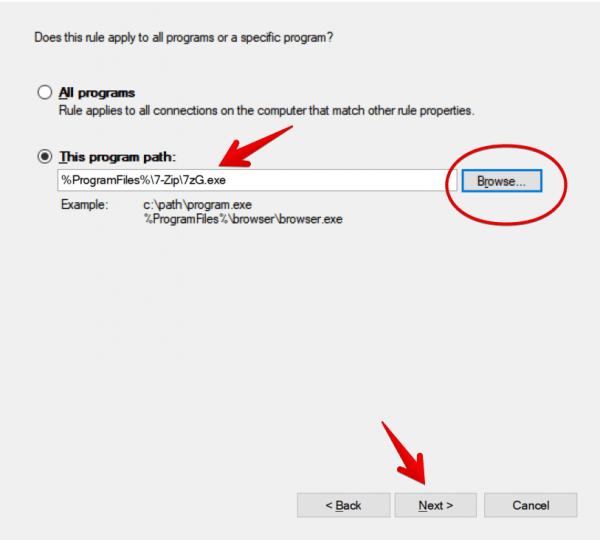
- Ahora es el momento de definir qué hará la regla de firewall con esta regla. Lógicamente, seleccione Bloquear la conexión.
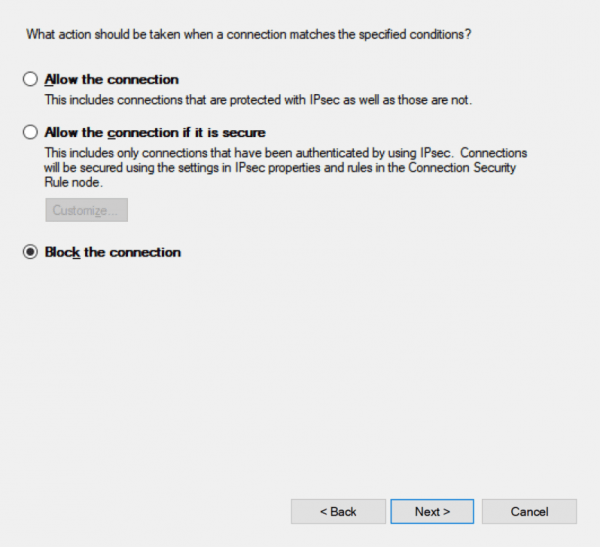
- Compruebe los 3 entornos de red.
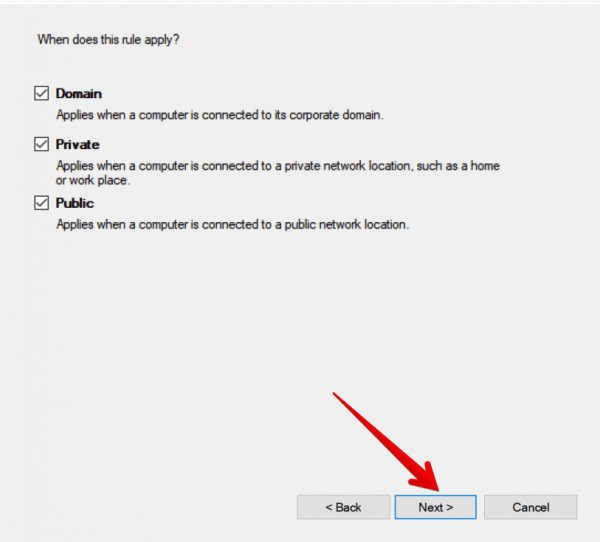
- Finalmente, asigna un nombre a la regla y finaliza el proceso de creación y, a continuación, haz clic en Finalizar.
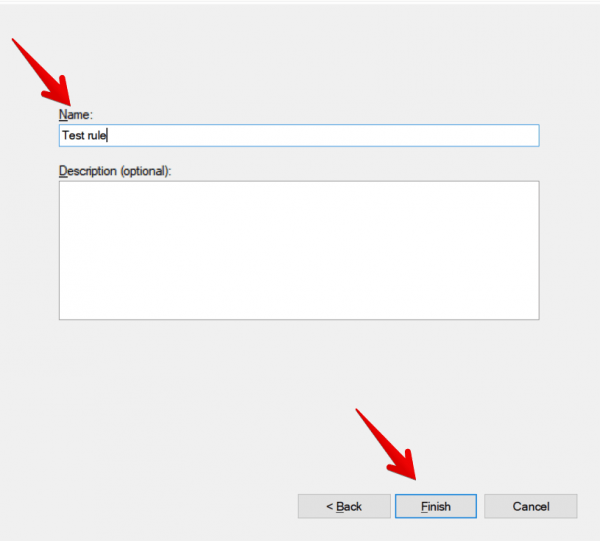
- Ahora regresará a la ventana anterior, puede ver que la regla ha sido creada. A partir de ahora, el programa está bloqueado para el acceso a Internet. Vea la captura de pantalla a continuación.
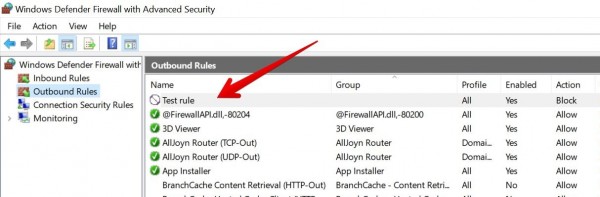
- Eso es.
Tutorial en vídeo:
Más información: Windows 10 es el sistema operativo de computadora más utilizado en el mundo. De hecho, su rendimiento, estabilidad y comodidad para el usuario lo hacen muy popular. Ahora, navegar por internet es una característica esencial. De hecho, cuando la computadora tiene una conexión de red, muchos programas se conectan a Internet. Por otro lado, el tráfico de red indiscriminado puede ser peligroso. Algunos usuarios sienten que su protección no es lo suficientemente buena para repeler ataques.
Puede bloquear cualquier aplicación para acceder a Internet mediante el firewall de Windows. Es una forma bastante simple de bloquear cualquier aplicación que desee dejar de acceder a los datos de Internet. Puede ahorrar su ancho de banda de Internet a través de esto. Al agregar las reglas de bloqueo en el firewall de Windows, puede protegerse. Si desea desbloquear un programa / aplicación desde el firewall de Windows, consulte esta guía o vuelva a los pasos anteriores con reverse way. Pero antes de eso, lea este artículo de Microsoft que le muestra el riesgo de permitir una aplicación en firewall.
Al final del día, vimos cómo bloquear un programa usando el firewall de Windows. Para su comodidad, le he mostrado dos métodos. Además, ahora puede controlar el acceso de red a cualquier red. En consecuencia, el control de la privacidad es mejor. Nuestra misión es proporcionarle herramientas para controlar mejor su sistema. Si te gustó este post, no dudes en compartirlo en tus redes sociales. Y si tiene alguna pregunta sobre este tema o cualquier otro, no dude en escribirnos aquí.